在本文中,我们将为大家详细介绍如何使用电脑设置TP-Link TL-WDR7300路由器并实现宽带上网。
实际上,无论是哪款无线路由器,用电脑设置宽带上网时,我们推荐按照以下步骤进行操作:
路由器线路连接
设置电脑IP地址
设置路由器上网
检查设置是否成功
重要说明:
(1)、部分用户反馈家中没有电脑,不用担心!如果没有电脑,也可以使用手机来完成路由器的设置工作,具体步骤请参考下面的文章:
(2)、如果您的TL-WDR7300路由器之前已经配置过,建议先恢复出厂设置,再按本文所述方法重新设置。
不少新手或小白用户可能不清楚如何恢复路由器的出厂设置,因此,这里特意提供了一篇详细的指导文章:
(3)、如果您希望更改已经能正常工作的路由器的WiFi密码或名称,请阅读以下文章:

第一步、路由器线路连接
TP-Link TL-WDR7300路由器配备了一个WAN端口和三个LAN端口,请依据以下方法进行连接:
1、将路由器的WAN端口通过网线连接到调制解调器的网口或LAN口;若家里未使用调制解调器,则需将入户的宽带网线插入路由器的WAN端口。
2、利用网线将您的电脑与路由器的任一LAN端口相连。
PS:如果是笔记本电脑,可以选择连接路由器默认的WiFi信号,一旦连接成功,便无需再用网线连接至路由器的LAN端口。

温馨提示:
请注意,初学者无需担忧电脑是否能够上网的问题,因为在设置路由器时,电脑并不需要处于联网状态。
第二步、设置电脑IP地址
对于初次使用者,我们建议将电脑的IP地址设置为自动获取,如图所示:

确保电脑的IP地址设置为:自动获取
温馨提示:
通常情况下,电脑的IP地址默认即为自动获取。但为了安全起见,仍建议您检查确认。
不了解如何查看或设置电脑IP地址的用户,请参照以下文章中的方法操作:
第三步、设置路由器上网
1、打开电脑上的任意一款浏览器,在地址栏输入:tplogin.cn,进入设置界面——>根据提示设置管理员密码,如下图所示。

重要提示:
如果在浏览器中输入:tplogin.cn 后无法打开路由器的设置界面,请查阅下面的文章,了解问题的解决方案。
2、此时,路由器会自动检测宽带的上网方式,请根据检测结果正确设置上网参数。
(1)、若检测到的上网方式为:宽带拨号上网——>需填写正确的“宽带账号”、“宽带密码”信息——>然后点击“下一步”。

重要提示:
宽带账号和密码填写错误会导致设置后的路由器无法上网;因此,请务必确保在此页面中填写准确的宽带账号和密码。
(2)、若检测到的上网方式为:自动获得IP地址——>直接点击“下一步”即可。

(3)、若检测到的上网方式为:固定IP地址——>需要在页面中填写:IP地址、子网掩码、默认网关、首选DNS、备用DNS 信息。

3、在无线设置页面中,自行设定无线名称和无线密码,如下图所示。

温馨提示:
(1)、无线名称=Wi-Fi名称,无线密码=Wi-Fi密码。
(2)、建议使用大写字母+小写字母+数字+符号的组合来设置无线密码,并且密码长度最好超过8位。这种设置方式安全性最高,有助于防止他人蹭网。
(3)、如果将无线名称设为中文,请确认您的手机、平板、笔记本电脑等无线设备均支持中文命名的Wi-Fi信号。
4、如果您尚未拥有TP-Link ID,在页面中选择:创建免费的TP-Link ID 这个选项,然后按照提示输入手机号或邮箱注册一个TP-Link ID。
如果您已有TP-Link ID,则直接点击页面中的:使用已有的TP-Link ID 登录即可。

第四步、检查设置是否成功
方法1:
最简便的方法就是让电脑、手机连接到路由器,检查是否能够正常上网。
(1)、如果都能上网了,说明设置成功。
(2)、如果电脑、手机连接路由器后不能上网,说明设置失败。
方法2:
第二种方法是登录到TL-WDR7300的设置界面,打开上网设置选项,查看路由器的联网状态信息,具体操作步骤如下:
1、在浏览器中输入:tplogin.cn 打开登录界面——>输入管理员密码,登录到设置界面。

2、然后依次点击:路由设置 ——>上网设置 打开,打开后查看右侧页面的提示:
(1)、如果页面中显示:WAN口网络已连接,如下图所示。说明设置成功,可以正常上网。
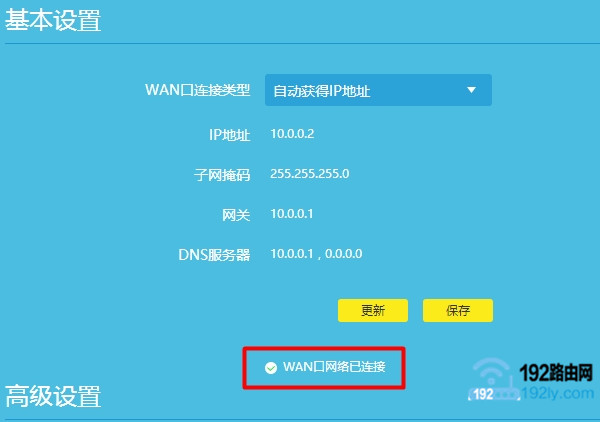
(2)、如果页面中显示:已断开(WAN口无网线连接)、已断开(服务器无响应)、已断开(认证失败)等提示信息,如下图所示。
说明您的这台路由器设置不成功,目前无法上网。这时,建议阅读下面的文章,查找不能上网时的解决办法。


 路由网
路由网







